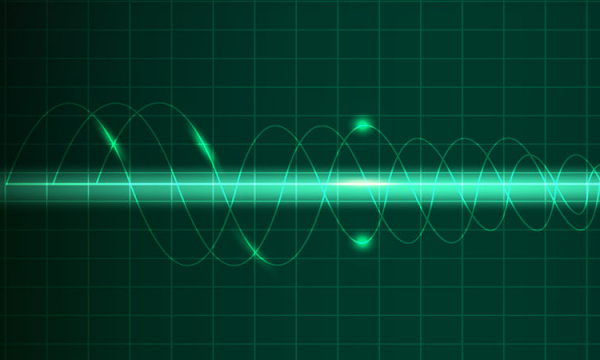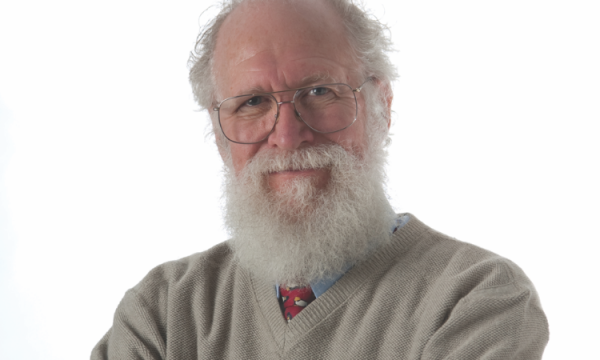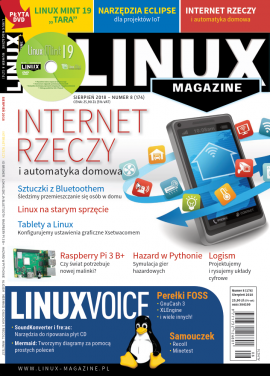Przez lata w wielu korporacjach i prywatnych domach uzbierało się mnóstwo starych, nieużywanych komputerów, drukarek i laptopów. Jeśli nikt nie pozbędzie się ich natychmiast po zaprzestaniu użytkowania, pozostają poupychane w pomieszczeniach gospodarczych. Pojawił się rynek zbytu dla używanego sprzętu i stare instalacje często znajdują chętnych na kupno czy wynajem. Ze względu na podatki i warunki leasingu rynek ten obfituje w kilkuletnie urządzenia wyprzedawane przez większe firmy.
Ceny sprzętu spadają bardzo szybko, szczególnie w przypadku profesjonalnych systemów. Co więcej, nowi właściciele, ze względu na niską wartość zakupu, mogą dodać od razu cały zakup do kosztów prowadzenia działalności. Poza tym nabycie starszego sprzętu ma też pozytywny wydźwięk ekologiczny, jako że produkcja nowego komputera w dużym stopniu obciąża środowisko.
W przeciwieństwie do nowych wersji Windowsa, które mogą nie posiadać sterowników dla starszych urządzeń, dystrybucje Linuksa wspierają wiekowy sprzęt w większym stopniu niż nowy. Dostępne są dystrybucje z odpowiednimi zestawami sterowników, które zaprojektowano dla tego typu urządzeń. Pozostaje pytanie, jaki sprzęt zakupić, aby nie było problemów ze współpracą z Linuksem i administrowanie nie zabierało zbyt wiele czasu?
Kryteria sprzętowe
Kiedy decydujemy się na wykorzystanie starszego sprzętu we współpracy z Linuksem, musimy najpierw rozważyć kilka spraw, dzięki czemu unikniemy niepowodzeń i kosztownych aktualizacji.
Przykładowo, dobrym pomysłem jest szukanie starszych, wysokiej klasy systemów ze znanych źródeł: standardowe, wszechstronne, biurowe pecety szybko osiągają limity swojej wydajności lub wymagają więcej RAM-u i większych dysków twardych. Ponieważ większość zbudowana jest ze średniej klasy komponentów, nie nadają się do intensywnych zadań obliczeniowych, takich jak zadania CAD lub obróbka multimediów.
Profesjonalne stacje robocze czy serwery są dużo lepszymi kandydatami do ponownego wykorzystania. Posiadają też zwykle wysokiej jakości komponenty. Jeśli chodzi o urządzenia mobilne, powinniśmy szukać laptopów z serii biznesowych. W ich przypadku producenci zapewniają najczęściej przez długi czas części zamienne, takie jak baterie i napędy optyczne. Dodatkowo urządzenia biznesowe są zwykle budowane z dużo bardziej wartościowych komponentów i, ponieważ są solidniejsze, posiadają dłuższe okresy gwarancji.
Niektóre z droższych przenośnych komputerów o wydajności stacji roboczych są ciągle ulepszane przez producentów pod względem wydajności. Oprócz potężnych procesorów i pamięci o dużej pojemności, posiadają wysokiej wydajności karty graficzne, pozwalające na współpracę z wymagającymi graficznie aplikacjami. Kupując używany sprzęt mobilny, musimy, w zależności od potrzeb, zdecydować się na urządzenia wielozadaniowe lub na przenośne stacje robocze.
Kryteria programowe
Odpowiednia, po uwzględnieniu możliwości sprzętu i oczekiwanej wydajności dystrybucja Linuksa, w idealnej sytuacji umożliwi nam łatwe zarządzanie urządzeniem i dostęp tak bogatej bazy oprogramowania, jak to tylko możliwe, dzięki czemu użytkownik będzie miał bogaty wybór aplikacji.
W środowisku firmowym sprzęt powinien być też łatwy w użyciu. Ze względu na to, że pod Linuksem dostępnych jest wiele środowisk pracy, wybór powinien być przemyślany: w przypadku komputerów z małą ilością RAM-u, wymagające dużych zasobów środowiska, takie jak KDE Plasma czy Gnome raczej się nie sprawdzą. Czasem nawet Xfce może być nieodpowiedni. Trzeba pamiętać, że środowiska graficzne mogą zajmować ponad 500 MB RAM-u.
Jeśli korzystamy jednocześnie z wielu dużych, standardowych aplikacji (takich jak LibreOffice, Gimp, Firefox), obciążać będziemy partycję wymiany. Dysk, który według dzisiejszych standardów jest wolny, sprawi, że każde działanie będzie testem naszej cierpliwości.
Znacznie mniej zasobów zużywają pulpity takie jak Mate, LXDE i LXQt. Chociaż brakuje im szczegółowych opcji konfiguracji, są często oparte na wieloletnich rozwiązaniach, które nie wymagają usprawnień. Rozwiązania te najczęściej pozostawiają wystarczająco wolnej pamięci dla cięższych aplikacji, nawet na wolniejszych komputerach, więc praktycznie wcale nie korzystają z niezbyt szybkiej partycji wymiany.
Scenariusz testowy
Do celów testowych skorzystaliśmy z kilku starszych komputerów z różnych generacji. Oprócz laptopa HP Compaq NC6220 z 2005 roku z procesorem serii Dothan z pojedynczym rdzeniem testowaliśmy bardziej nowoczesny notebook Fujitsu Siemens z procesorem Core 2 Duo z 2008 roku i stację roboczą wysokiej wydajności HP Z600 z dwoma czterordzeniowymi procesorami Xeon z 2010 roku.
Najnowszym testowanych urządzeniem był HP Elitebook 2570p z procesorem trzeciej generacji Core i5 z 2013 roku. Z wyjątkiem dwóch najstarszych notebooków wszystkie urządzenia posiadały dyski SATA SSD. W starszych systemach uzupełniliśmy pamięć do średniego poziomu. Najstarszy HP Compaq posiadał minimalne 2 GB RAM-u.
Poza konkurencją pozostał, włączony jednak do porównania, mikrokomputer trzeciej generacji Raspberry Pi (z 2016 roku). Chcieliśmy, aby komputer jednopłytowy (SBC) porównywalny był pod względem wydajności ze starszymi urządzeniami i pokazał, czy jest to dobra alternatywa dla prostych, biurowych stacji roboczych.
Testowaną dystrybucją była pochodna Debiana, Q4OS [1]. Ponieważ jest ona dostępna w wersji 32- i 64-bitowej, wyniki testów były łatwe do porównania. Po świeżej instalacji zespół testujący zmierzył rozruch na wszystkich urządzeniach, korzystając z odpowiednich narzędzi systemowych. Następnie zostały określone wymagania dotyczące pamięci bez uruchamiania aplikacji. Dzięki temu, że w tym systemie możliwa jest instalacja z pomocą jedynie kilku kliknięć, przetestowaliśmy kilka środowisk graficznych.
Inny test sprawdzał osiągi procesora dla wymagających zadań (takich jak zmiana kodowania DVD z pomocą HandBrake’a [2]), przy zastosowania zawsze tych samych ustawień aplikacji.
Q4OS zainstalowaliśmy też na Raspberry Pi, więc można było porównać to urządzenie z większymi komputerami. Oprócz zmiany kodowania wideo realizował te same zadania, z tymi samymi parametrami co systemy oparte na architekturze Intela, ukazując jasno widoczną różnicę w wydajności. Przekonaliśmy się, że są zadania realizowane na co dzień w biurze, dla których SBC jest lepiej dostosowane, oraz sytuacje, kiedy wydajność Raspberry Pi zbliża się do systemów opartych na procesorach Intela.
Celem naszych testów nie było wykonanie standardowych zadań wydajnościowych, gdyż mierzą one zwykle wydajność poszczególnych komponentów. Kiedy chcemy sprawdzić wydajność prawdziwych aplikacji w danym systemie, unikamy standardowych testów.
Laptop HP NC6220
Czternastocalowy laptop Hewlett-Packard NC6220 [3], będąc na rynku od 13 lat, pełnił w naszych testach rolę najstarszego urządzenia. Można go dzisiaj kupić za 50–100 dolarów. Seria biznesowa tego urządzenia posiada 2 GB RAM-u oraz dysk twardy o pojemności 80 GB ze złączem EIDE. Oprócz standardu Gigabit Ethernet, dzięki karcie sieciowej Intel 2200 GB, zapewnia połączenie Wi-Fi, wspierające współczesne metody szyfrowania WPA-2 oraz transfer na poziomie 54 Mbps.
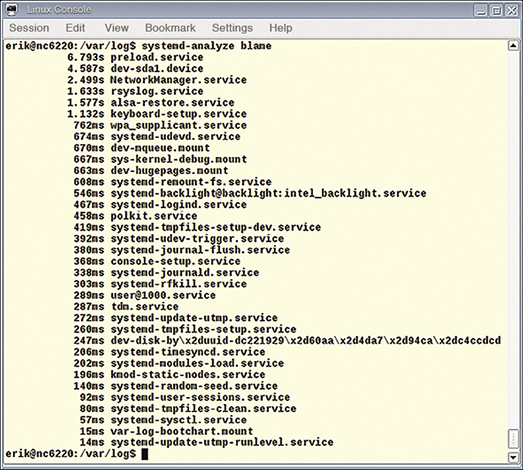
Rysunek 1: Proces rozruchu HP NC6220 z zainstalowanym Q4OS wymaga ulepszenia.
Zainstalowaliśmy na laptopie 32-bitową wersję Q4OS-a, z domyślnym środowiskiem Trinity, opartym na KDE 3.x [4], posiadającym zaskakująco niskie wymagania sprzętowe. Ponieważ Q4OS pozwala importować inne środowiska graficzne z pomocą kliknięcia myszką, dołączyliśmy też, oparte na równie starym Gnome 2.x, Mate [5].
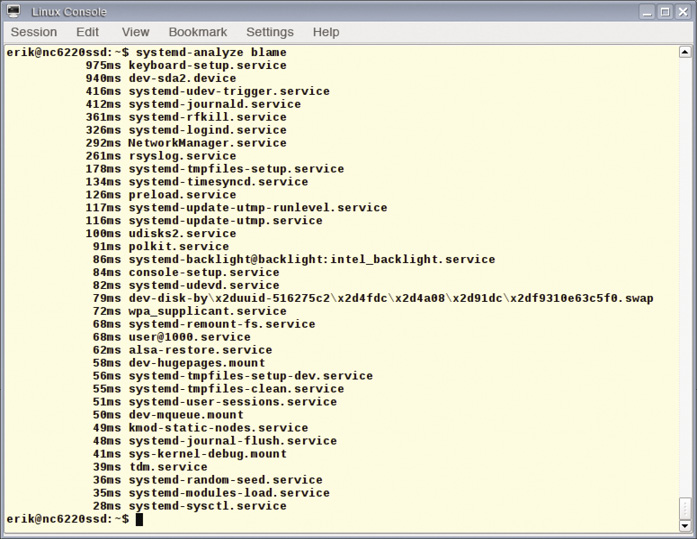
Rysunek 2: Nawet w przypadku NC6220 z interfejsem EIDE dysk SSD poważnie przyspieszył działanie urządzenia.
Zadziwiająco żwawy
Pomimo procesora z epoki kamienia łupanego serii Pentium M i przestarzałego dysku twardego komputer był zadziwiająco żwawy. Trinity uruchomiło się w czasie poniżej 25 sekund. Rozruch jądra zabrał 4 sekundy, a środowisko przestrzeni użytkownika było gotowe po 20 sekundach.
Analizy wykazały, że proces rozruchu spowolniony został przez ładowanie wstępne oraz usługi sieciowe i montowanie dysku twardego. To ostatnie można przypisać weryfikacji systemu plików, która jest wykonywana ze względu na bezpieczeństwo, przy każdym uruchomieniu systemu (Rysunek 1). W przypadku pulpitu Mate różnice nie były zbyt duże. Jądro uruchomiło się w 4 sekundy, a środowisko przestrzeni użytkownika, w 20 sekund.
Niewielkie różnice pomiędzy pulpitami widać w zajętości RAM-u: podczas gdy Trinity korzystał z 384 MB lub 392 MB, jeśli wliczyć w to pamięć współdzieloną dla karty graficznej i pamięci podręcznej, Mate zadowolił się odpowiednio 350 MB i 360 MB. Jak widać, Mate okazał się nawet bardziej oszczędny, jeśli chodzi o konsumpcję zasobów.
Aby sprawdzić negatywny wpływ wolniejszego dysku twardego na wydajność podczas dostępu do pamięci masowej, dysk Toshiby został zastąpiony przez OWC SSD [6]. Czas rozruchu systemu z Trinity zredukowany został do około 15 sekund, z czego uruchomienie jądra zajęło mniej niż 4 sekundy, a przestrzeni użytkownika dobre 10 sekund.
Nawet najbardziej czasochłonne usługi zmieniły się i były przetwarzane w mniej niż sekundę. Pomimo że weryfikacja systemu plików w dalszym ciągu występowała, dysk montowany był znacznie szybciej (Rysunek 2). Podobnie sprawa się miała w przypadku pulpitu Mate: czas rozruchu wynosił około 15 sekund.
W kolejnym teście zmieniliśmy kodowanie pliku wideo, aby sprawdzić wydajność procesora. Darmowe oprogramowanie HandBrake intensywnie wykorzystuje specjalistyczne zestawy instrukcji nowoczesnych procesorów, a dodatkowo potrafi pracować wielowątkowo, przez co odnotowujemy zysk w przypadku procesorów wielordzeniowych. W naszym teście, zgodnie z przewidywaniami, wiekowy Dothan miał problemy z tym zadaniem.
Zmieniając kodowanie źródła do kontenera Matroska z rozdzielczością PAL i formatem wideo H.264 oraz dźwiękiem AAC, procesor pracował ciągle na pełnym obciążeniu, przetwarzając jedynie od 8 do 10 ramek na sekundę. Jednym z powodów jest to, że procesor wspiera jedynie zestawy instrukcji MMX2 i SSE, a nie nowoczesne technologie jak SSE4 [7]. Urządzenia z procesorami starszymi niż generacja Core 2 Penryn są raczej nieodpowiednie do wymagających zadań związanych z multimediami (Rysunek 3).
Laptop Esprimo Mobile D9510
Laptop D9510 [8], wyprodukowany w 2008 roku przez japońsko-niemieckie przedsiębiorstwo Fujitsu Siemens, kosztuje pomiędzy 80 a 140 dolarów. Posiada procesor generacji Core 2 z dwoma rdzeniami i 4 GB RAM-u. Aby w pełni wykorzystać taką ilość pamięci, możemy zainstalować 64-bitową wersję systemu.
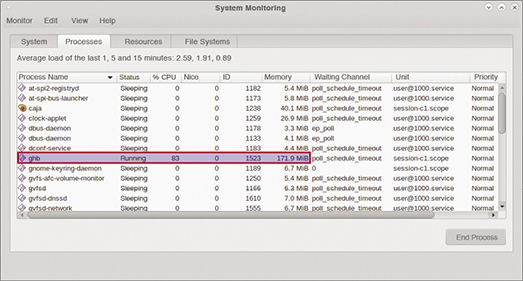
Rysunek 3: Procesor Dothan nie poradzi sobie z bardziej wymagającymi zadaniami.
D9510 posiada dużo bardziej nowoczesną pamięć masową niż HP NC6220. Zamiast powolnego interfejsu EIDE urządzenie korzysta z magistrali SATA II [9], która zapewnia dużo szybsze odpowiedzi dysku. Komputer umożliwia podłączenie standardowych dysków twardych o rozmiarze 2,5 cala.
System operacyjny Q4OS zainstalowaliśmy na D9510 bez najmniejszych problemów. Zgodnie z oczekiwaniami czas rozruchu był dużo lepszy niż w NC6220. Również tutaj inicjalizacja sieci, montowanie dysków oraz wstępne ładowanie spowalniały cały proces (Rysunek 4).
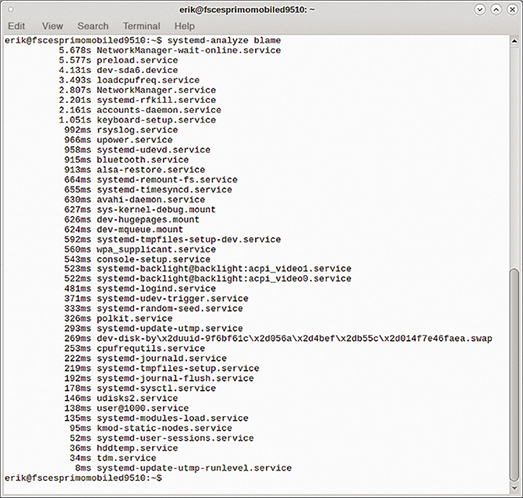
Rysunek 4: Spowalniacze w przypadku laptopa Fujitsu Siemens.
Ponieważ system dysponuje dwoma fizycznymi rdzeniami procesora i przetwarzanie poszczególnych usług odbywa się równolegle, opóźnienia były niższe, niż gdybyśmy mieli do czynienia z procesorem jednordzeniowym. Uruchomienie komputera zajmuje jedynie 21 sekund w przypadku pulpitu Mate oraz 19 sekund z Trinity. Jednak wykorzystanie pamięci było znacznie większe niż notebooka HP Compaq: Trinity i Mate zajęły pomiędzy 520 a 530 MB RAM-u.
Jeśli chodzi o zmianę kodowania pliku wideo, procesor Penryn okazał się dużo lepszy od Dothana. Zawdzięcza to zintegrowanym zestawom instrukcji oraz dwóm rdzeniom. HandBrake niemal w pełni wykorzystywał oba rdzenie procesora, a zajętość pamięci bardzo istotnie się zwiększyła, co przełożyło się na przetwarzanie między 45 a 70 ramek na sekundę (Rysunek 5). Oznacza to, że ten zestaw jest odpowiedni do zadań wymagających trochę więcej mocy.
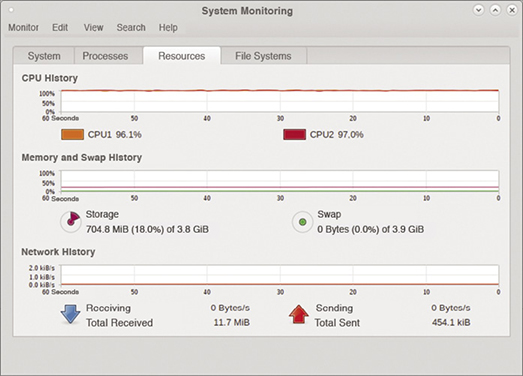
Rysunek 5: Laptop Fujitsu Siemens, przetwarzając wideo, działał na pełnych obrotach.
Szybciej z SSD
Po wymianie dysku SATA II na SSD zyskiwaliśmy na wydajności, oczekiwaliśmy więc, że wzrośnie prędkość działania urządzenia. Magistrala SATA II umożliwia maksymalny transfer na poziomie 250 MBps (interfejs EIDE w HP Compaq NC6220 osiągał maksimum przy 100 MBps). Czasy odczytu i zapisu dla dysku SSD są też dużo krótsze niż standardowych dysków.
Jeśli planujecie uruchamianie zadań wymagających dużej ilości pamięci, takich jak przetwarzanie obrazów lub dużych baz danych, możecie wymienić dysk, ale warto pamiętać, że w notebookach układ Core 2 wspiera rozszerzenie pamięci do wartości 8 GB.
Stacja robocza HP Z600
Wydana w 2010 roku przez Hewlett-Packard profesjonalna stacja robocza HPZ600 [10] to prawdziwy kombajn. Obudowę zaprojektowało BMW Designworks, jednostka waży około 19 kg i jest wyposażona w dwa procesory Intel Xeon [11]. 16 GB RAM-u w konfiguracji na trzech kanałach oznacza, że jedynie jedna trzecia maksymalnej pojemności jest dostępna. Dwa procesory Xeon generacji Nehalem mają po cztery fizyczne i cztery logiczne rdzenie.
W roli pamięci masowej występuje dysk SSD o pojemności 240 GB od brytyjskiego producenta Integral. Stacja posiada też dodatkowe gniazda na tradycyjne dyski twarde, jak też SSD. Oprócz SATA dyski mogą korzystać z interfejsu SAS, a także możemy uruchomić Z600 ze sprzętowym RAID-em.
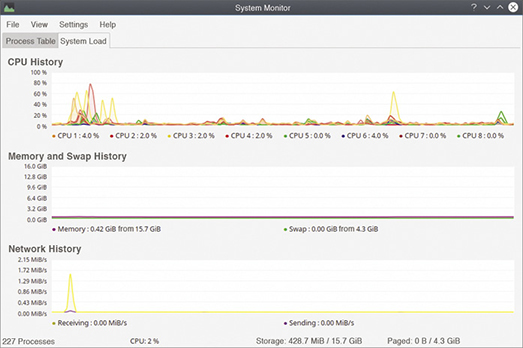
Rysunek 6: Pulpit KDE Plasma 5 na Z600 jest zaskakująco oszczędny.
Stacja robocza może być zmodernizowana za pomocą potężniejszych procesorów Hexacore, posiadających sześć fizycznych i sześć logicznych rdzeni. Mamy też możliwość podłączeniu dysku SSD na PCIe, niezwykle przyspieszającego system i zapewniającego większą przestrzeń dyskową, co przyda się aplikacjom, które dużo zapisują. W zależności od konfiguracji całość może kosztować od 150 do 800 dolarów.
Warto wspomnieć, że systemy z serii HPZ zaprojektowano do pracy 24/7. Z tego powodu nie wykorzystują standardowych pamięci RAM, ale kości standardu DDR3 z systemem ECC (error-correcting code). Ponieważ większość stacji serii Z600 posiada również potężne, dedykowane karty graficzne, zaprojektowane do obsługi dwóch lub trzech monitorów, urządzenia te mogą być wykorzystane do realizacji wymagających graficznie zadań, na przykład systemu CAD.
Ponieważ niektóre karty posiadają jedynie wyjścia DMS-59 [12], konieczne będzie skorzystanie z przewodu umożliwiającego podłączenie dwóch monitorów. Takie przewody są dostępne ze złączami VGA, DVI-I, display port czy HDMI.
Bardzo szybki
Nie jest zaskoczeniem, że stacja robocza Z600, w czasie instalacji Q4OS, wykazała się wspaniałą prędkością działania, co doprowadziło do decyzji o instalacji cięższych środowisk, takich jak Plasma 5 i Gnome. Po instalacji przeprowadziliśmy standardowe testy wydajności.
Zgodnie z oczekiwaniami proces rozruchu Z600 był dużo szybszy niż w przypadku poprzednich obiektów testowych. Po instalacji system był gotowy do użytku w 12 sekund. Nawet w przypadku cięższych pulpitów praktycznie nie obserwowaliśmy opóźnień po logowaniu (jeśli porównać je do Trinity i Mate).
Tym razem połączenie Wi-Fi realizowane było przez kartę PCI. Sam proces łączenia zajmował kilka sekund i spowolniał system w czasie uruchamiania. Opóźnień powodowanych przez usługi wstępnego ładowania czy montowanie SSD nie zaobserwowaliśmy.
Zaskakujące było to, że weryfikacja zajętości zasobów wykazała, iż masywny pulpit KDE Plasma 5 zajmował mniej pamięci niż Mate czy Trinity. Plasma 5 potrzebowała pomiędzy 380 a 430MB, a środowiska uważane zwykle za lekkie pomiędzy 600 a 630 MB RAM-u (Rysunek 6).
Z600 również pozytywnie wyróżnia się w czasie zmiany kodowania pliku wideo, wykorzystując w pełni dwa procesory Xeon. Proces ten obciążał wszystkie rdzenie średnio na poziomie 75–88%, przy czym dla pojedynczych rdzeni obserwowaliśmy obciążenia przekraczające 90%. Czas trwania zadania nie był dłuższy niż kilka minut, przy prędkości dochodzącej czasami do 300 klatek na sekundę (Rysunek 7).
Ta ośmioletnia profesjonalna stacja robocza w dalszym ciągu należy do maszyn o dużej wydajności i w niektórych obszarach może konkurować ze współczesnymi komputerami z procesorami o czterech i ośmiu rdzeniach. W porównaniu z innymi komputerami Z600 okazuje się dobrą alternatywą dla administratorów szukających niedrogich, ale potężnych, używanych maszyn.
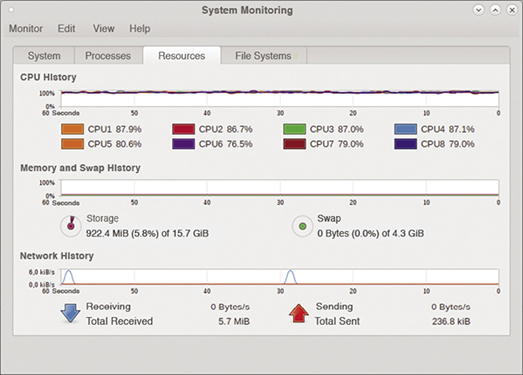
Rysunek 7: Nawet najbardziej wymagające zadania nie osiągały limitów Z600.
Notebook HP Elitebook 2570p
HP Elitebook 2570p [13] od Hewlett-Packarda ukazał się na rynku w 2013 roku i skierowany był dla wymagających użytkowników sprzętu przenośnego. Dostępny jest aktualnie w cenie pomiędzy 150 a 250 dolarów. Ten 12,5-calowy notebook projektowany był do mobilnego użytku, zgodnie ze standardami wojskowymi, co sprawia, że jest odpowiednio solidny. Urządzenie wykorzystane w teście posiada procesor z generacji Ivy Bridge, Core i5, 8GB RAM-u oraz dysk SSD o pojemności 960GB Mushkina.
Q4OS nie sprawiał początkowo żadnych problemów, jeśli chodzi o wykrywanie sprzętu. W przeciwieństwie do Debiana posiada własnościowe oprogramowanie sprzętowe, więc nawet wbudowana karta Qualcomm WiFi WWAN została zidentyfikowana i mogła pracować, po włożeniu karty SIM (Rysunek 8).
Jednak testowany Q4OS miał problem z urządzeniami wejściowymi: zintegrowane przyciski myszy nie zawsze prawidłowo działały i kliknięte okna znikały zaraz po otworzeniu, pozostając na pulpicie dopiero przy trzeciej lub czwartej próbie.
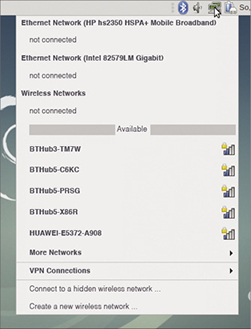
Rysunek 8: Q4OS posiada idealnie dobrane sterowniki, nawet dla upartych kart WWAN.
Oprócz tego Elitebook raczej się nie wyróżniał: rozruch zajmował 13 sekund, przy czym łączenie się z Wi-Fi znowu okazało się najdłuższą czynnością (Rysunek 9). Ponieważ wspiera standard SATA III, wydajność Elitebooka 2570p jest na bardzo wysokim poziomie, szczególnie w przypadku operacji odczytu i zapisu na dysku twardym. Chociaż SSD jest już dosyć stary, dzięki niezwykle szybkiemu kontrolerowi SandForce, zapewniającemu dobrą kompresję i buforowanie, osiągał bardzo dobre wyniki, jeśli chodzi o prędkości transferu danych. Dysk praktycznie w pełni wykorzystał magistralę SATA III.
Wbudowany procesor Core i5, z maksymalną standardową częstotliwością taktowania 2,5 GHz i turbo na poziomie 3,1 GHz, osiągał w czasie zmiany kodowania pliku wideo, mając dwa fizyczne i logiczne rdzenie, poziom od 120 do 150 klatek na sekundę. Wynik ten plasuje go na poziomie o cztery lata starszego Xeona ze stacji roboczej HP. Jednak ten starszy procesor był wolniej taktowany. Mobilny procesor notebooka osiąga bardzo dobre wyniki, ponieważ korzysta z multimedialnych zestawów instrukcji, których starszy odpowiednik nie posiada.
Elitebook wypada dobrze, również jeśli chodzi o pamięć: pulpit Mate zajmował pomiędzy 530 a 550 MB, podczas gdy Trinity potrzebował trochę więcej, bo między 560 a 580 MB.
Raspberry Pi 3 Model B
Trzecia generacja brytyjskiego SBC kosztuje około 35 dolarów i, w stosunku do poprzedników, zyskała kilka ulepszeń: czterordzeniowy procesor BCM2837 jest pierwszym, 64-bitowym procesorem w Raspberry Pi [14]. Taktowany jest zegarem 1,2 GHz, chociaż brakuje mu hiperwątkowości i turboboosta. Jednak, z pomocą kilku sztuczek, można zwiększyć taktowanie procesora.
Wbudowany układ Wi-Fi sprawia, że możliwe jest połączenie z siecią bezprzewodową bez potrzeby używania dodatkowych kart Wi-Fi. Dzięki wsparciu dla kart microSD pamięć też nie stanowi problemu. Kolejną zaletą SBC jest wyjście HDMI, które umożliwi urządzeniu współpracę ze współczesnymi telewizorami. Sygnał audio również jest przez nie przesyłany.
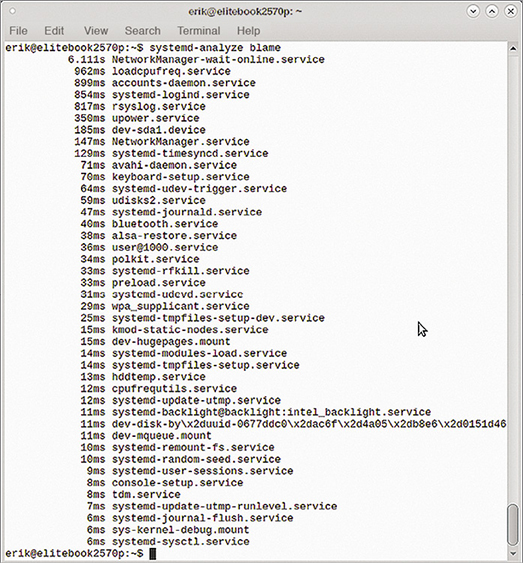
Rysunek 9: Dzięki dyskowi SSD na SATA III niewielki Elitebook 2570p jest bardzo szybki.
Gotowy obraz Q4OS [1] dla Raspberry Pi dostępny był w czasie testów w wersji 1.8 (Orion), chociaż Scorpion (wersja 2.4) został już wydany. Po pobraniu i odpakowaniu archiwum ZIP przenieśliśmy obraz zajmujący 350 MB na kartę microSD 4 GB, z której następnie uruchomiliśmy urządzenie.
System operacyjny nie działa w wersji Live i należy g o zainstalować. Logujemy się więc jako użytkownik pi z hasłem raspberry i konfigurujemy system, dostosowując ustawienia lokalne, zmieniając hasło itp. Na koniec uruchamia się Q4OS ze znanym nam już pulpitem.
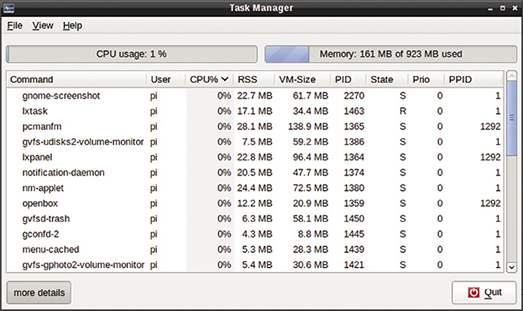
Rysunek 10: W czasie testów Raspberry Pi szybko zajęło dostępny RAM.
:Gotowy
Podobnie jak w przypadku wersji Q4OS dla dużych komputerów, instalujemy dodatkowe oprogramowanie lub alternatywne pulpity z pomocą Desktop Profilera. Wersja dla Raspberry Pi oferuje, oprócz Trinity, jedynie KDE SC 4.14.2 lub dwa odchudzone środowiska: Xfce i LXDE. Brakuje Gnome’a i Mate.
Wydajność systemu z domyślnym pulpitem Trinity jest na poziomie sprzętu z dwurdzeniowymi procesorami Intela, ale raczej nie jest wystarczająca dla KDE SC. Do porównania użyliśmy pulpitu LXDE.
System uruchamia się równie szybko jak wcześniej testowane komputery. W czasie testów Q4OS z pulpitem LXDE uruchamiany z szybkiej karty microSD o pojemności 8 GB, był gotowy do użycia w około 14 sekund. Jednak dla KDE SC 4.14 czas ten wzrósł do 40 sekund.
Należy też zauważyć, że wymagania systemowe co do pamięci są dużo ważniejsze w Raspberry Pi niż na komputerach stacjonarnych. SBC posiada jedynie 1 GB RAM-u i wartości tej nie można powiększyć. Nawet bez uruchomionych aplikacji pulpit KDE SC zajmuje około 800 MB RAM-u, z czego duża część jest wykorzystywana przez pliki tymczasowe. Szczuplejsze środowisko LXDE potrzebuje jedynie około 140 MB, a Trinity około 400 MB (Rysunek 10).
Po zainstalowaniu kilku standardowych aplikacji system działał dużo wolniej niż w przypadku rozwiązań Intela, nawet pod LXDE. LibreOffice i Gimp uruchamiały się bardzo długo, a Firefox 52 ESR tworzył okienko przez około 10 sekund. Zauważalne też było, w przypadku tych typowo biurowych narzędzi, intensywne wykorzystanie pamięci. Pod Trinity, po uruchomieniu LibreOffice’a, pozostało jedynie 150 MB wolnego RAM-u. W przypadku Firefoksa, bez innych aplikacji, wartość ta spadła do 80 MB.
W przypadku pulpitu LXDE system był bardziej żwawy. Po uruchomieniu LibreOffice’a pozostało 500 MB wolnego RAM-u, a Firefox zmniejszył w tym scenariuszu zasoby RAM-u o ponad 620 MB.
Wnioski
Testy przeprowadzone na potrzeby tego artykułu pokazują, że starsze urządzenia nie są zbyt wolne dla współczesnego Linuksa. Jeśli posiadamy lekką dystrybucję, starszy komputer z jednordzeniowym procesorem taki jak HP Compaq NC6220 w dalszym ciągu nadaje się do użytku na przykład do prostych zadań biurowych, jako serwer plików lub proxy w małej sieci. Warunkiem jest posiadanie wystarczającej ilości RAM-u i dysków z odpowiednią pojemnością.
Urządzenia posiadające dwurdzeniowe procesory, wyprodukowane przynajmniej w 2007 lub 2008 roku, są wystarczające do codziennej pracy, do realizacji prostych i średnio obciążających zadań. Ponieważ komputery te posiadały zwykle od 2 do 4 GB RAM-u, nie muszą być modernizowane.
Profesjonalne stacje robocze, takie jak HP Z600, które niegdyś były bardzo drogie, posiadają dobrej jakości komponenty, ciągle potrafią wykonywać wymagające zadania. Realizują nawet zmiany kodowania plików wideo, a ich moc obliczeniowa przez długi jeszcze czas będzie wystarczająca.
Starsze stacje robocze z procesorami Xeon są na poziomie dzisiejszych urządzeń średniej klasy nie tylko z powodu wysokiej wydajności, ale też z powodu wszechstronności interfejsów. Co więcej, takie systemy są bardziej niezawodne niż komputery dla zwykłych klientów czy biznesu.
Współczesny, oszczędny energetycznie Raspberry Pi bardziej nadaje się do prostych zadań biurowych przy małym budżecie. Wystarczająca moc procesora nie kompensuje małej ilości pamięci i powolnej pamięci masowej. SBC może być konkurencyjny dla systemów Intela, tylko jeśli producenci zwiększą ilość pamięci RAM i umożliwią podłączenie dysków przez interfejs SATA. nnn
Info
[1] Q4OS: https://q4os.org
[2] HandBrake: https://handbrake.fr
[3] Laptop HP NC6220: https://h10057.www1.hp.com/ecomcat/hpcatalog/specs/provisioner/05/ED664UC.htm
[4] Trinity: http://www.trinitydesktop.org
[5] Mate: https://mate-desktop.org/
[6] OWC SSD: https://eshop.macsales.com/shop/SSD/OWC/Mercury_Legacy_Pro
[7] SSE4: https://pl.wikipedia.org/wiki/Streaming_SIMD_Extensions
[8] Laptop Fujitsu Siemens D9510: http://support.harlander.com/uploads/treiberdatenbank/notebooks/fujitsu_siemens/esprimo_mobile_d9510/datenblatt.pdf
[9] Standard SATA: https://pl.wikipedia.org/wiki/Serial_ATA
[10] HP Z600: https://support.hp.com/us-en/product/hp-z600-workstation/3718663/manuals
[11] Intel Xeon: https://ark.intel.com/products/37103/Intel-Xeon-Processor-E5530-8M-Cache-2_40-GHz-5_86-GTs-Intel-QPI
[12] Adapter DMS-59: https://en.wikipedia.org/wiki/DMS-59
[13] HP Elitebook 2570p: https://support.hp.com/us-en/product/hp-elitebook-2570p-notebook-pc/5259393/product-info
[14] Raspberry Pi 3: https://www.raspberrypi.org/magpi/raspberry-pi-3-specs-benchmarks/